Page 1

GA-945G-S3
Intel® CoreTM 2 Extreme / CoreTM 2 Duo
®
Pentium® D / Pentium® 4 LGA775 プロセッサマザーボード
Intel
ユーザーズマニュアル
改版 1001
* 製品の WEEE マークは、この製品を他の家庭ゴミと共に廃棄することを禁じ、廃棄電気
電子機器のリサイクルのための指定収集場所に引き渡す必要を示しています!!
* WEEE マークは EU 加盟国のみに適用されます。
Page 2
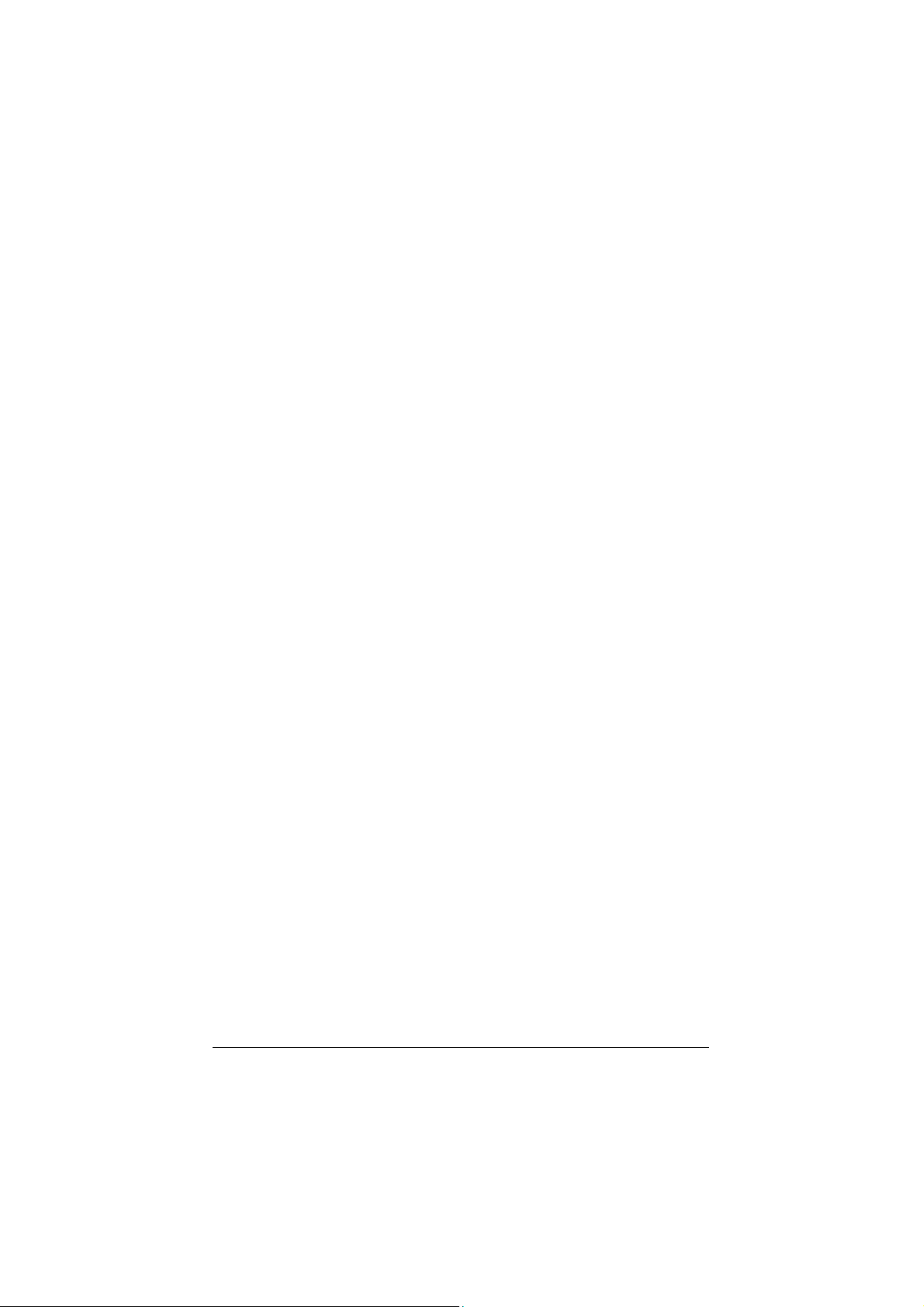
目次
第 1 章 ハードウェアのインストール ...................................................................... 3
1-1 取り付け前に.................................................................................................. 3
1-2 特長の概略 ....................................................................................................4
1-3 CPU と CPU クーラの取り付け..................................................................... 6
1-3-1 CPU の取り付け ........................................................................................................6
1-3-2 CPU クーラの取り付け.............................................................................................7
1-4 メモリの取り付け ...........................................................................................8
1-5 拡張カードのインストール .........................................................................10
1-6 I/O 後部パネルの紹介................................................................................ 11
1-7 コネクタについて .........................................................................................12
- 2 -
Page 3

第 1 章 ハードウェアのインストール
1-1 取り付け前に
コンピュータを用意する
マザーボードには、静電放電(ESD)により損傷を受ける、様々な精密電子回路および
装置が搭載されていますので、取り付け前に、以下をよくお読みください。
1. コンピュータをオフにし、電源コードのプラグを外します。
2. マザーボードを取り扱う際は、金属部またはコネクタに触れないでください。
3. 電子部品(CPU、RAM)を取り扱う際は、静電防止用(ESD)ストラップを着用してくだ
さい。
4. 電子部品を取り付ける前に、電子部品を静電防止パッドの上、または静電シール
ドコンテナ内に置いてください。
5. マザーボードから電源コネクタのプラグを抜く前に、電源が切断されていることを
確認してください。
取り付け時のご注意
1. 取り付ける前に、マザーボードに貼布されているステッカーを剥がさないでくださ
い。これらのステッカーは、保証の確認に必要となります。
2. マザーボード、またはハードウェアを取り付ける前に、必ず、マニュアルをよくお読
みください。
3. 製品を使用する前に、すべてのケーブルと電源コネクタが接続されていることを
確認してください。
4. マザーボードへの損傷を防ぐため、ネジをマザーボード回路、またはその機器装
置に接触させないでください。
5. マザーボードの上、またはコンピュータケースの中に、ねじ或いは金属部品を残
さないようにしてください。
6. コンピュータを不安定な場所に置かないでください。
7. 取り付け中にコンピュータの電源を入れると、システムコンポーネントまたは人体
への損傷に繋がる恐れがあります。
8. 取り付け手順や製品の使用に関する疑問がある場合は、公認のコンピュータ技
師にご相談ください。
保証対象外
1. 天災地変、事故又はお客様の責任により生じた破損。
2. ユーザマニュアルに記載された注意事項に違反したことによる破損。
3. 不適切な取り付けによる破損。
4. 認定外コンポーネントの使用による破損。
5. 許容パラメータを超える使用による破損。
6. Gigabyte 製品以外の製品使用による破損。
Deutsch
日本語
Français
- 3 -
ハードウェアのインストール
Page 4

1-2 特長の概略
CPU
Deutsch
フロントサイドバス
(Front Side Bus)
チップセット ノースブリッジ:Intel® 945G エキスプレスチップセット
LAN オンボード RTL8111B チップ(10/100/1000 Mbit)
オーディオ オンボード Realtek ALC883 チップセット
ストレージ ICH7 サウスブリッジ
日本語
O.S サポート Microsoft Windows 2000/XP
メモリ 4 DDRII DIMMメモリスロット(最大 4GBのメモリをサポート)
拡張スロット 1 個の PCI エキスプレス x16 スロット
内部コネクタ 1 個の 24 ピン ATX 電源コネクタ
Français
LGA775 Intel® CoreTM 2 Extreme/CoreTM 2 Duo/Pentium® D/Pentium® 4
をサポート
L2 キャッシュは CPU により異なります
1066/800/533MHz FSB をサポート
®
サウスブリッジ:Intel
HD (High Definition)オーディオをサポート
2 / 4 / 6 / 8 チャンネルオーディオをサポート
SPDIF 入/出力コネクタをサポート
CD 入力接続をサポート
- 1 個の FDD コネクタで、1 台の FDD デバイスに接続可能
- 1 個の IDE コネクタは、UDMA 33/ATA 66/ATA 100 対応で、2 台
の IDE デバイスが接続可能
- 4 個の SATA 3Gb/s コネクタで、4 台の SATA 3Gb/s デバイスに
接続可能
デュアルチャンネルDDRII 667/533/400 アンバッファードDIMMを
1.8V DDRII DIMMs をサポート
3 個の PCI エキスプレス x1 スロット
3 個の PCI スロット
1 個の 4 ピン ATX 12V 電源コネクタ
1 個のフロッピーコネクタ
1 個の IDE コネクタ
4 個の SATA 3Gb/s コネクタ
1 個の CPU ファンコネクタ
1 個のシステムファンコネクタ
1 個のフロントパネルコネクタ
1 個のフロントオーディオコネクタ
1 個の HDA_SUR コネクタ
1 個の CD 入力コネクタ
2 個の USB 2.0/1.1 コネクタにより、ケーブル経由で 4 ポート追
1 個の SPDIF 入/出力コネクタ
1 個の電源 LED コネクタ
サポート
加可能
(注 3)
ICH7
(注 1)
(注 2)
GA-945G-S3 マザーボード
- 4 -
Page 5

リアパネル I/O 1 個の PS/2 キーボードポート
I/O コントロール IT8718 チップ
ハードウェアモニタ システム電圧検出
BIOS 1 個の 4M ビットフラッシュ ROM
その他の機能 @BIOS をサポート
バンドルされたソフトウェア Norton Internet Security (OEM バージョン)
フォームファクター ATX フォームファクタ:30.5cm x 19.3cm
(注 1) 8 チャンネルオーディオの構成を設定する場合、5.1/7.1 サラウンドケーブル (オプション)
が必要となります。
(注 2) 標準 PC アーキテクチャに基づき、一定量のメモリがシステム用途に確保されます。従っ
て、実際のメモリサイズは規定量より少なくなります。例えば、4 GB のメモリサイズは、シ
ステム起動時には 3.xx GB と表示されます。
(注 3) マザーボードで DDRII 667 メモリを使用する場合、800/1066MHz FSB プロセッサをインストー
ルする必要があります。
(注 4) EasyTune 機能はマザーボードにより異なる場合があります。
1 個の PS/2 マウスポート
1 個のシリアルポート(COMA)
1 個の VGA ポート
1 個のパラレルポート
4 個の USB 2.0/1.1 ポート
1 個の RJ-45 ポート
3 個のオーディオジャック(ライン入力/ライン出力/マイク入力)
CPU 温度検出
CPU/システムファン速度検出
CPU 温度警告
CPU/システムファン故障警告
CPU スマートファンコントロール
ライセンス済み AWARD BIOS の使用
ダウンロードセンターをサポート
Q-Flash をサポート
EasyTuneをサポート
Xpress Install をサポート
Xpress Recovery2 をサポート
Xpress BIOS Rescue をサポート
注
4)
(
Deutsch
日本語
Français
- 5 -
ハードウェアのインストール
Page 6

1-3 CPU と CPU クーラの取り付け
CPU を取り付ける前に、以下の手順に従ってください。
1. マザーボードが CPU をサポートすることを確認してください。
Deutsch
日本語
2. CPU の刻み目のある角に注目してください。CPU を間違った方向に取り付けると、適
切に装着することが出来ません。装着できない場合は、CPU の挿入方向を変えてく
ださい。
3. CPU と CPU クーラの間にヒートペーストを均等に塗布してください。
4. CPU のオーバーヒートおよび永久的損傷が生じないように、システムを使用する前
に、CPU クーラが CPU に適切に取り付けられていることを確認してください。
5. プロセッサ仕様に従い、CPU ホスト周波数を設定してください。周辺機器の標準規格
に適合しないため、システムバス周波数をハードウェア仕様以上に設定しないこと
をお勧めします。仕様以上に周波数を設定する場合は、CPU、グラフィックスカード、
メモリ、ハードドライブ等を含むハードウェア仕様に従って設定してください。
ハイパースレッディング機能に必要な条件:
ご使用のコンピュータシステムでハイパースレッディングテクノロジーが有効となるには
下記のプラットホームコンポーネント条件を全て満たしている必要あります。
- CPU:ハイパースレッディングテクノロジー対応 Intel
- チップセット:ハイパースレッディングテクノロジー対応 Intel
- BIOS:ハイパースレッディングテクノロジー対応 BIOS およびその設定が有効になされ
る
- OS:ハイパースレッディングテクノロジー対応の最適化機能を有するオペレーティング
システム
®
Pentium 4 CPU
®
チップセット
1-3-1 CPU の取り付け
金属レバー
図 1
CPU ソケットに位置
する金属レバーを垂
直にゆっくり引き上
げます。
図 2
CPU ソケットのプラ
スチックカバーを
外してください。
Français
装着します。(CPU を親指と 4 本の指でしっかり
つかみ、直線的な下方動作でソケットに押し込
みます。装着時に CPU の損傷を引き起こす可
能性のある、ひねりや曲げ動作は避けてくださ
い。)
GA-945G-S3 マザーボード
図 3
CPU ソケット端に位
置する小さな金色の
三角形に注目しま
す。CPU の刻み目の
ある角を三角形に合
わせ、CPU を静かに
図 4
CPU が適切に挿入
された後、ロードプ
レートを元に戻し、
金属レバーを元の
位置に推し戻しま
す。
- 6 -
Page 7
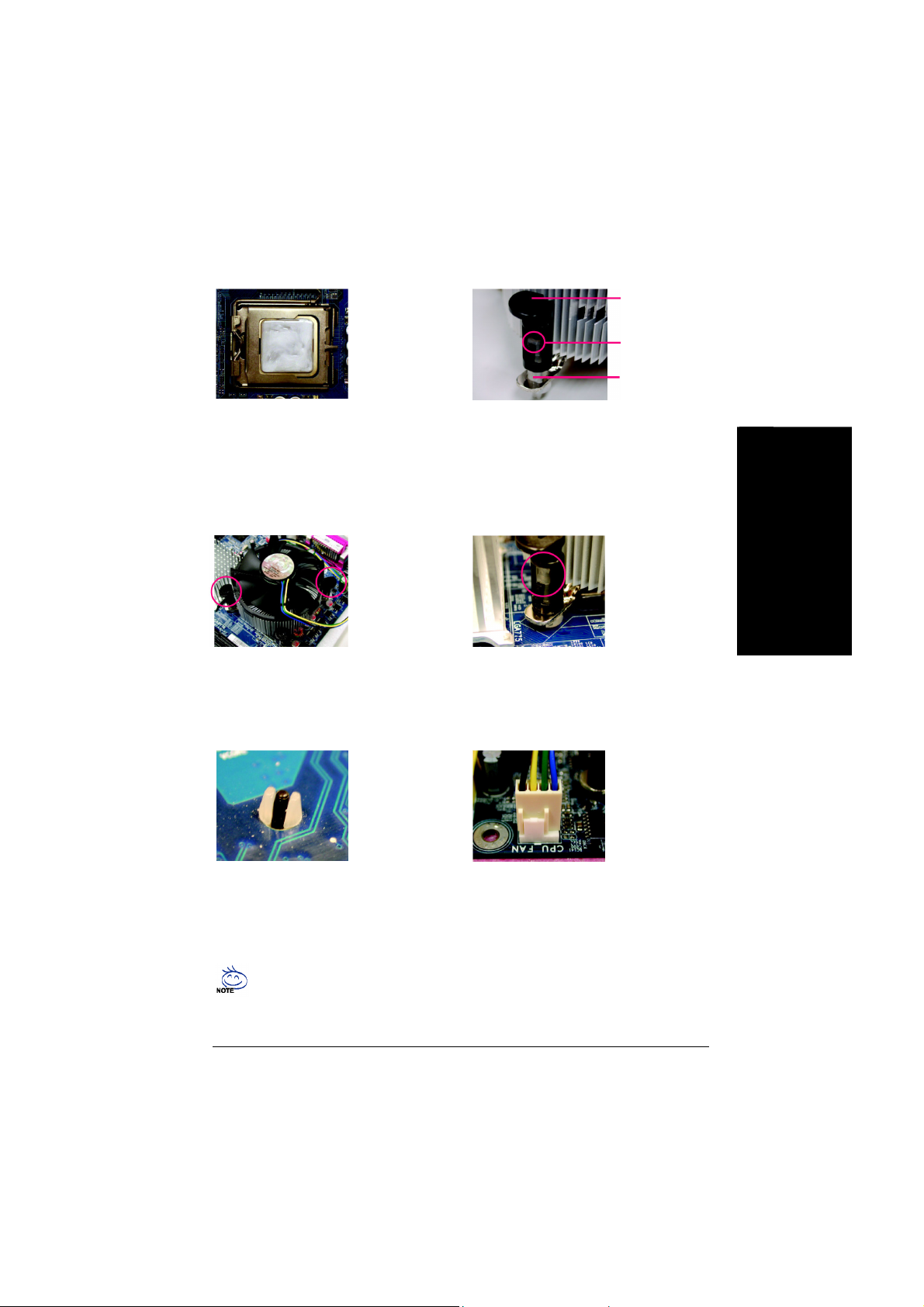
1-3-2 CPU クーラの取り付け 1-3-2 CPU クーラの取り付け
図 1
取り付けられた CPU 表面にヒートペーストを均
一に塗ります。
図 3
CPU クーラーの上にのせ、プッシュピンがマザ
ーボード上のピン穴に向いているか確認しま
す。プッシュピンを斜めに押し下げます。
オス型プッシュピン
メス型プッシュピン
の上部
メス型プッシュピン
図 2
(CPU クーラを取り外すには、プッシュピンを矢
印方向に回し、取り付けるには反対方向に回
します。) オス型プッシュピンの矢印の方向
は、取り付け前に内側に向かないように注意
してください(この手順は Intel ボックス入りファ
ン専用です)
図 4
オス型とメス型プッシュピンが緊密に接合さ
れているか確認します。(詳細な装着方法に
ついては、ユーザマニュアルの CPU クーラ装
着セクションを参照ください)
Deutsch
日本語
Français rançais
図 5
装着後にマザーボード背面をチェックしてくださ
い。プッシュピンが図のように挿入されていれ
ば、装着は完了です。
ヒートペーストの硬化により、CPU クーラが CPU に付着する場合があります。付着を防止
するには、ヒートペーストの代わりにサーマルテープを使用して熱を発散させるか、また
は CPU クーラーを取外す際は慎重に行ってください。
- 7 -
図 6
最後に CPU クーラの電源コネクタをマザーボ
ードにある CPU ファンヘッダに接続します。
ハードウェアのインストール
Page 8
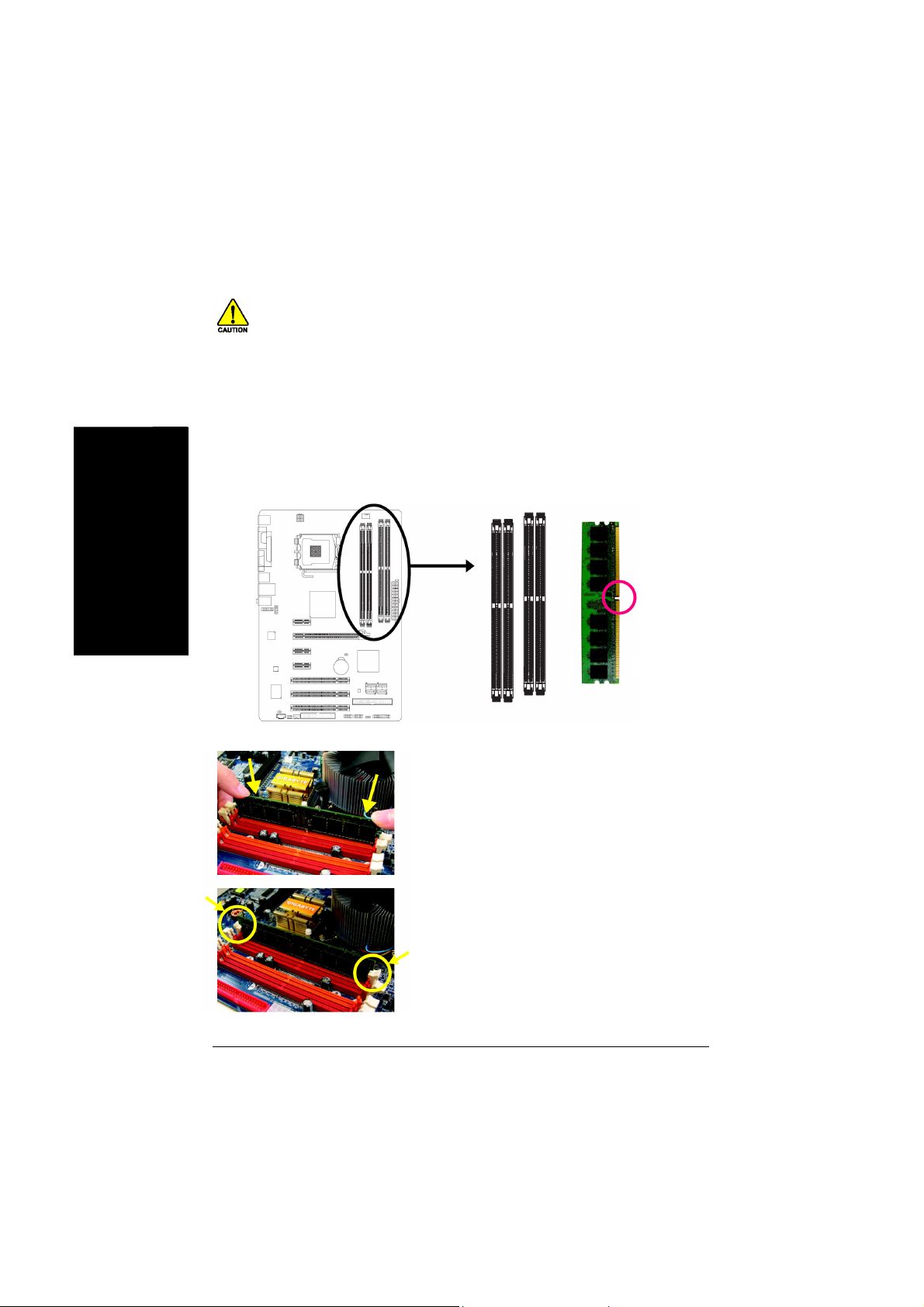
1-4 メモリの取り付け
メモリモジュールを取り付ける前に、以下の手順に従ってください:
1. ご使用のメモリがマザーボードにサポートされているかどうかを確認してください。
Deutsch
マザーボードは、DDRII メモリモジュールをサポートし、BIOS は自動的にメモリ容量と仕様を検出
します。メモリモジュールは、一方向のみに挿入するように設計されています。各スロットには異
なる容量のメモリを使用できます。
同様の容量、仕様、同メーカーのメモリをご使用することをお勧めします。
2. ハードウェアへの損傷を防ぐため、メモリモジュールの取り付け/取り外し前に、コン
ピュータの電源を切ってください。
3. メモリモジュールは、きわめて簡単な挿入設計となっています。メモリモジュールは、
一方向のみに取り付けることができます。モジュールを挿入できない場合は、方向
を換えて挿入してください。
日本語
ノッチ
DDRII
Français
図 1
DIMM ソケットにはノッチがあり、DIMM メモリモジュール
は一方向のみに挿入するようになっています。DIMM メ
モリモジュールを DIMM ソケットに垂直に挿入し、押し下
げてください。
図 2
DIMM ソケットの両側にあるプラスチックのクリップを閉
じて、DIMM モジュールを固定します。
DIMM モジュールを取り外すにはインストールと逆の手
順で行います。
GA-945G-S3 マザーボード
- 8 -
Page 9

デュアルチャンネルメモリ構成
GA-945G-S3 はデュアルチャンネルテクノロジーをサポートしています。
デュアルチャンネルテクノロジーを使用すると、メモリバスのバンド幅
は倍増されます。
GA-945G-S3 は、4 個の DIMM ソケットを含み、各チャンネルは次の 2 個の DIMM ソケットを持ちま
す:
チャンネル 0:DDRII1、DDRII2
チャンネル 1:DDRII3、DDRII4
デュアルチャンネルテクノロジーで操作したい場合は、以下の説明は Intel チップセット仕様の制
限対象になることにご注意ください。
1. インストールされている DDR II メモリモジュールが 1 つのみの場合は、デュアルチャンネ
ルモードは使用することはできません。
2. 2 つまたは 4 つのメモリモジュール(同一ブランド、サイズ、チップおよび速度のメモリモジ
ュールの使用を推奨)でデュアルチャンネルモードを使用する場合は、それらを同色の
DIMM ソケットにインストールする必要があります。
以下は、デュアルチャンネルメモリ構成のテーブルを示します:
(DS:両面実装、SS:片面実装、X:なし)
DDR II 1 DDR II 2 DDR II 3 DDR II 4
2 枚のメモリモジュール
4 枚のメモリモジュール
DS/SS X DS/SS X
X DS/SS X DS/SS
DS/SS DS/SS DS/SS DS/SS
Deutsch
日本語
- 9 -
Français
ハードウェアのインストール
Page 10

1-5 拡張カードのインストール
以下の手順に従い、拡張カードを取り付けてください:
1. 拡張カードのインストールに先立ち、関連した指示説明をお読みください。
2. コンピュータからケースカバー、固定用ネジ、スロットブラケットを外します。
Deutsch
3. マザーボードの拡張スロットに拡張カードを確実に差します。
4. カードの金属接点面がスロットに確実に収まったことを確認してください。
5. スロットブラケットのネジを戻して、拡張カードを固定します。
6. コンピュータのシャーシカバーを戻します。
7. コンピュータの電源をオンにします。必要であれば BIOS セットアップから拡張カード対象の
BIOS 設定を行います。
8. オペレーティングシステムから関連のドライバをインストールします。
PCI エキスプレス x16 拡張カードを取り付ける:
日本語
VGA カードをオンボードの PCI Express
x16 スロットに配置し、確実に差し込み
Français
ます。VGA カードがPCI Express x16 スロ
ット端のラッチによってロックされてい
ることを確認してください。VGA カードを
取り外すときは、左図に示すとおり、ラ
ッチをゆっくり押してカードを外します。
GA-945G-S3 マザーボード
- 10 -
Page 11

1-6 I/O 後部パネルの紹介
PS/2 キーボードおよび PS/2 マウスコネクタ
PS/2 ポートキーボードとマウスを接続するには、マウスを上部ポート(緑色)に、キーボードを
下部ポート(紫色)に差し込んでください。
LPT (パラレルポート)
パラレルポートは、プリンタ、スキャナ、および他の周辺装置に接続することができます。
シリアルポート(COMA)
シリアルベースのマウス、またはデータ処理デバイスに接続します。
VGA ポート
モニタを VGA ポートに接続します。
USB ポート
USB コネクタに USB キーボード、マウス、スキャナー、zip、スピーカーなどを接続する前に、
ご使用になるデバイスが標準の USB インタフェースを装備していることをご確認ください。ま
たご使用の OS がUSB コントローラをサポートしていることもご確認ください。ご使用の OS が
USB コントローラをサポートしていない場合は、OS ベンダーに利用可能なパッチやドライバ
の更新についてお問い合わせください。詳細はご使用の OS やデバイスのベンダーにお問
い合わせください。
LAN ポート
インターネット接続は、Gigabit イーサネットであり、10/100/1000Mbpsのデータ転送速度が提供
されます。
ライン入力
デフォルトのライン入力ジャックです。CD-ROM、Walkman などのデバイスをライン入力ジャッ
クに接続できます。
ライン出力(フロントスピーカー出力)
デフォルトのライン出力(フロントスピーカー出力)ジャックです。ステレオスピーカー、イヤフォ
ン、フロントサラウンドスピーカーをライン出力(フロントスピーカー出力)ジャックに接続でき
ます。
マイク入力
デフォルトのマイク入力ジャックです。マイクロフォンはマイク入力ジャックに接続します。
オーディオソフトを使用し、2-/4-/6-/8-チャンネルの音声機能を設定することができます。
- 11 -
ハードウェアのインストール
Deutsch
日本語
Français
Page 12

1-7 コネクタについて
Deutsch
日本語
1) ATX_12V 10) BATTERY
Français
2) ATX (Power Connector) 11) F_AUDIO
3) CPU_FAN 12) HDA_SUR
4) SYS_FAN 13) CD_IN
5) FDD 14) SPDIF_IO
6) IDE1 15) F_USB1 / F_USB2
7) SATAII0/1/2/3 16) CI
8) F_PANEL 17) CLR_CMOS
9) PWR_LED
GA-945G-S3 マザーボード
- 12 -
Page 13

1/2) ATX_12V/ATX (電源コネクタ) 1/2) ATX_12V/ATX (電源コネクタ)
電源コネクタの使用により、安定した十分な電力をマザーボードのすべてのコンポーネン
電源コネクタの使用により、安定した十分な電力をマザーボードのすべてのコンポーネン
トに供給することができます。電源コネクタを接続する前に、すべてのコンポーネントとデ
トに供給することができます。電源コネクタを接続する前に、すべてのコンポーネントとデ
バイスが適切に取り付けられていることを確認してください。電源コネクタをマザーボード
バイスが適切に取り付けられていることを確認してください。電源コネクタをマザーボード
にしっかり接続してください。
にしっかり接続してください。
ATX_12V 電源コネクタは、主に CPU に電源を供給します。ATX_12V 電源コネクタが適切に
ATX_12V 電源コネクタは、主に CPU に電源を供給します。ATX_12V 電源コネクタが適切に
接続されていない場合、システムは作動しません。
接続されていない場合、システムは作動しません。
注意! 注意!
システムの電圧規格に適合するパワーサプライを使用してください。高電力消費(300W 以
システムの電圧規格に適合するパワーサプライを使用してください。高電力消費(300W 以
上)に耐え得る電源をご使用することをお勧めします。必要な電力を提供できないパワー
上)に耐え得る電源をご使用することをお勧めします。必要な電力を提供できないパワー
サプライを使用される場合、結果として不安定なシステムまたは起動ができないシステム
サプライを使用される場合、結果として不安定なシステムまたは起動ができないシステム
になります。
になります。
24 ピン ATX 電源を使用する場合、電源コネクタ上のカバーを取り外し電源コードを接続し
24 ピン ATX 電源を使用する場合、電源コネクタ上のカバーを取り外し電源コードを接続し
てください。それ以外の使用時はカバーをはずさないでください。
てください。それ以外の使用時はカバーをはずさないでください。
ピン番号 定義
1 GND
2 GND
3 +12V
4 +12V
Deutsch
日本語
ピン番号 定義 ピン番号 定義
1 3.3V 13 3.3V
2 3.3V 14 -12V
3 GND 15 GND
4 +5V 16
5 GND 17 GND
6 +5V 18 GND
7 GND 19 GND
8
電源装置
9
5V SB (スタンバイ+5V)
10 +12V 22 +5V
11
+12V (24 ピン ATX のみ)
12
3.3V (24 ピン ATX のみ)
- 13 -
Français rançais
PS_ON (ソフトオン/オフ)
20 -5V
21 +5V
23
+5V (24 ピン ATX のみ)
24
GND (24 ピン ATX のみ)
ハードウェアのインストール
Page 14

3/4) CPU_FAN / SYS_FAN (クーラーファン電源コネクタ)
クーラーファン電源コネクタは、3 ピン/4 ピン(CPU ファン専用)電源コネクタ経由で+12V 電圧を
供給し、接続が誰でも簡単にできるよう設計されています。
ほとんどのクーラーには、色分けされた電源コネクタワイヤが装備されています。赤色電源
Deutsch
コネクタワイヤは、正極の接続を示し、+12V 電圧を必要とします。黒色コネクタワイヤは、ア
ース線(GND)です。
CPU/システムのファンケーブルを CPU_FAN/SYS_FAN コネクタに接続し、CPU がダメージを受
けたりオーバーヒートによるシステムクラッシュを防ぎます。
日本語
CPU_FAN:
ピン番号 定義
1 GND
2
3 Sense
4
SYS_FAN:
ピン番号 定義
1 GND
2 +12V
3 Sense
+12V/速度制御
速度制御
5) FDD (フロッピーコネクタ)
FDD コネクタは、FDD ケーブルの接続に使用し、もう一端は FDD ドライブに接続します。対応
する FDD ドライブの種類は以下の通りです:360KB、720KB、1.2MB、1.44MB、および 2.88MB。
FDD ケーブルを取り付ける前に、FDD コネクタのフールプルーフ設計にご注意ください。
Français
GA-945G-S3 マザーボード
- 14 -
Page 15

6) IDE1 (IDE コネクタ) 6) IDE1 (IDE コネクタ)
IDE デバイスは IDE コネクタによりコンピュータに接続します。1 つの IDE コネクタには 1 本の
IDE デバイスは IDE コネクタによりコンピュータに接続します。1 つの IDE コネクタには 1 本の
IDE ケーブルを接続でき、1 本の IDE ケーブルは 2 台の IDE デバイス(ハードドライブや光学
IDE ケーブルを接続でき、1 本の IDE ケーブルは 2 台の IDE デバイス(ハードドライブや光学
式ドライブ)に接続できます。2 台の IDE デバイスを接続する場合は、一方の IDE デバイスの
式ドライブ)に接続できます。2 台の IDE デバイスを接続する場合は、一方の IDE デバイスの
ジャンパをマスターに、もう一方をスレイブに設定します(設定の情報は、IDE デバイスの指
ジャンパをマスターに、もう一方をスレイブに設定します(設定の情報は、IDE デバイスの指
示を参照ください)。IDE ケーブルを取り付ける前に、IDE コネクタのフールプルーフ設計にご
示を参照ください)。IDE ケーブルを取り付ける前に、IDE コネクタのフールプルーフ設計にご
注意ください。
注意ください。
7) SATAII0/1/2/3 (SATA 3Gb/s コネクタ、Intel ICH7 によりコントロール)
SATA 3Gb/s は、最大 300MB/秒の転送速度を提供することができます。正しく動作させるため、
シリアル ATA の BIOS 設定を参照し、適切なドライバをインストールしてください。
Deutsch
日本語
- 15 -
ピン番号 定義
1 GND
2 TXP
3 TXN
4 GND
5 RXN
6 RXP
7 GND
ハードウェアのインストール
Français rançais
Page 16

8) F_PANEL (フロントパネルジャンパ)
ご使用のケースのフロントパネルにある電源 LED、PC スピーカー、リセットスイッチおよび電
源スイッチなどを以下のピン配列にしたがって、F_PANEL に接続します。
Deutsch
日本語
MSG (メッセージ LED/電源/スリープ LED)
(黄色)
PW (電源スイッチ)
(赤)
SPEAK (スピーカーコネクタ)
(アンバー)
HD (IDE ハードディスク動作表示 LED)
(青)
RES (リセットスイッチ)
(緑)
NC (紫)
Français
メッセージ LED/
電源/
スリープ LED
電源スイッチ
リセットスイッチ
IDE ハードディ
スク動作表示 LED
ピン 1:LED 正極(+)
ピン 2:LED 負極(-)
オープン:通常
ショート:電源オン/オフ
ピン 1:電源
ピン 2-ピン 3:NC
ピン 4:Data (-)
ピン 1:LED 正極(+)
ピン 2:LED 負極(-)
オープン:通常
ショート:ハードウェアシステムのリセット
NC
ーコネクタ
スピーカ
GA-945G-S3 マザーボード
- 16 -
Page 17

9) PWR_LED 9) PWR_LED
PWR_LED コネクタはシステム電源表示ランプに接続してシステムのオン/オフを表示します。
PWR_LED コネクタはシステム電源表示ランプに接続してシステムのオン/オフを表示します。
システムがサスペンドモードになると点滅します。
システムがサスペンドモードになると点滅します。
ピン番号 定義
1 MPD+
2 MPD3 MPD-
10) BATTERY
バッテリーの交換を間違えると爆発の危険がありま
す。
メーカー推奨と同一のタイプの物と交換してくださ
い。
使用済みバッテリーはメーカーの指示に従って廃棄
してください。
CMOS 内容を消去するには…
1. コンピュータをオフにし、電源コードのプラグを外しま
す。
2. 電池を静かに外し、1 分ほど放置します。(または電
池ホルダーの正・負極端子を金属片で 5 秒間ほどシ
ョートさせます。)
3. バッテリーを入れなおします。
4. 電源コードのプラグを差し、コンピュータをオンにしま
す。
Deutsch
日本語
Français rançais
- 17 -
ハードウェアのインストール
Page 18

11) F_AUDIO (フロントオーディオコネクタ)
このコネクタは HD (High Definition)または AC97 フロントパネルオーディオモジュールに対応し
ています。フロントオーディオ機能を使用したい場合、フロントオーディオモジュールをこのコ
ネクタに接続してください。フロントパネルオーディオモジュールの接続時には、ピン配置を
Deutsch
よく確認してください。モジュールとコネクタ間での誤った接続はオーディオデバイスの動作
不能や故障の原因となります。オプションのフロントパネルオーディオモジュールについて
は、シャーシの製造業者にお問い合わせください。
日本語
デフォルトでは、オーディオドライバは HD オーディオ対応に設定されています。AC97
フロントオーディオモジュールをこのコネクタに接続するには、70 ページ(英語版マニ
ュアル)のソフトウェア設定を参照ください。
12) HDA_SUR (サラウンドセンターコネクタ)
5.1/7.1 サラウンドケーブル (オプション)のコネクタをこのコネクタに接続します。
Français
HD オーディオ:
ピン番号 定義
1 MIC2_L
2 GND
3 MIC2_R
4 -ACZ_DET
5 LINE2_R
6 FSENSE1
7 FAUDIO_JD
8 ピンなし
9 LINE2_L
10 FSENSE2
AC’97 オーディオ:
ピン番号 定義
1 MIC
2 GND
3 MIC 電源
4 NC
5 ライン出力(R)
6 NC
7 NC
8 ピンなし
9 ライン出力(L)
10 NC
ピン番号 定義
1 LEF_P
2 SURR_RR
3 CEN_P
4 SURR_LL
5 CEN_JD
6 SURR_JD
7 GND
8 -SUR_DET
9 GND
10
ピンなし
11 GND
12 S_SURR_JD
13 S_SURR_LL
14 S_SURR_RR
GA-945G-S3 マザーボード
- 18 -
Page 19

13) CD_IN (CD 入力コネクタ) 13) CD_IN (CD 入力コネクタ)
CD-ROM または DVD-ROM のオーディオ出力はこのコネクタに接続します。 CD-ROM または DVD-ROM のオーディオ出力はこのコネクタに接続します。
ピン番号 定義
1 CD-L
2 GND
3 GND
4 CD-R
14) SPDIF_IO (SPDIF 入/出力コネクタ)
SPDIF 出力はデジタルオーディオを外部スピーカーに、AC3 圧縮データを外部ドルビーデジ
タルデコーダーに出力できます。この機能はお持ちのステレオ装置がデジタル入力機能を
装備している場合のみ使用可能です。SPDIF 入力機能はご使用の装置がデジタル出力機
能を装備している場合のみ使用可能です。SPDIF_IO コネクタの極性にご注意ください。
SPDIF ケーブルの接続にはピン配列をご確認ください。ケーブルとコネクタ間での誤った接
続はデバイスの動作不能や故障の原因となります。オプション装備の SPDIF ケーブルのお
求めには地元の販売店にお問い合わせください。
Deutsch
日本語
Français rançais
- 19 -
ピン番号 定義
1
電源
2
ピンなし
3 SPDIF
4 SPDIFI
5 GND
6 GND
ハードウェアのインストール
Page 20

15) F_USB1 / F_USB2 (フロント USB コネクタ)
フロント USB コネクタの極性にご注意ください。フロント USB ケーブルの接続にはピン配列を
ご確認ください。ケーブルとコネクタ間での誤った接続はデバイスの動作不能や故障の原
因となります。オプション装備のフロント USB ケーブルのお求めには地元の販売店にお問い
Deutsch
合わせください。
ピン番号 定義
1
電源(5V)
2
電源(5V)
3 USB DX4 USB Dy5 USB DX+
6 USB Dy+
7 GND
8 GND
9
ピンなし
10 NC
日本語
16) CI (ケース侵入、ケース開放)
この 2 ピンコネクタにより、ケースカバーの開放が検知可能です。BIOS セットアップから“ケー
ス開放”の状態をチェックできます。
Français
ピン番号 定義
1
信号
2 GND
GA-945G-S3 マザーボード
- 20 -
Page 21

17) CLR_CMOS (CMOS クリア) 17) CLR_CMOS (CMOS クリア)
このヘッダにより、CMOS データをクリアしてデフォルト値に復元できます。CMOS のクリアに
このヘッダにより、CMOS データをクリアしてデフォルト値に復元できます。CMOS のクリアに
は一時的に 2 つのピンをショートさせます。デフォルトではこのヘッダの不適切な使用を防ぐ
は一時的に 2 つのピンをショートさせます。デフォルトではこのヘッダの不適切な使用を防ぐ
ために、ジャンパはありません。
ために、ジャンパはありません。
オープン:通常
ショート:CMOS クリア
Deutsch
日本語
- 21 -
Français rançais
ハードウェアのインストール
Page 22

Deutsch
日本語
Français
GA-945G-S3 マザーボード
- 22 -
Page 23

Contact Us
yy
y Taiwan (Headquarters)
yy
GIGA-BYTE TECHNOLOGY CO., LTD.
Address: No.6, Bau Chiang Road, Hsin-Tien,
Taipei 231, Taiwan
TEL: +886-2-8912-4888
FAX: +886-2-8912-4003
Tech. and Non-Tech. Support (Sales/Marketing) :
http://ggts.gigabyte.com.tw
WEB address (English): http://www.gigabyte.com.tw
WEB address (Chinese): http://www.gigabyte.tw
yy
y U.S.A.
yy
G.B.T. INC.
TEL: +1-626-854-9338
FAX: +1-626-854-9339
Tech. Support:
http://rma.gigabyte-usa.com
Web address: http://www.gigabyte.us
yy
y Mexico
yy
G.B.T Inc (USA)
Tel: +1-626-854-9338 x 215 (Soporte de habla hispano)
FAX: +1-626-854-9339
Correo: soporte@gigabyte-usa.com
Tech. Support:
http://rma.gigabyte-usa.com
Web address: http://www.gigabyte-latam.com
yy
y Japan
yy
NIPPON GIGA-BYTE CORPORATION
WEB address : http://www.gigabyte.co.jp
yy
y Singapore
yy
GIGA-BYTE SINGAPORE PTE. LTD.
WEB address : http://www.gigabyte.com.sg
yy
y China
yy
NINGBO G.B.T. TECH. TRADING CO., LTD.
WEB address : http://www.gigabyte.cn
Shanghai
TEL: +86-21-63410999
FAX: +86-21-63410100
Beijing
TEL: +86-10-62102838
FAX: +86-10-62102848
Wuhan
TEL: +86-27-87851061
FAX: +86-27-87851330
GuangZhou
TEL: +86-20-87540700
FAX: +86-20-87544306 ext. 333
Chengdu
TEL: +86-28-85236930
FAX: +86-28-85256822 ext. 814
Xian
TEL: +86-29-85531943
FAX: +86-29-85539821
Shenyang
TEL: +86-24-83992901
FAX: +86-24-83992909
yy
y India
yy
GIGABYTE TECHNOLOGY (INDIA) LIMITED
WEB address : http://www.gigabyte.in
yy
y Australia
yy
GIGABYTE TECHNOLOGY PTY. LTD.
WEB address : http://www.gigabyte.com.au
- 23 -
Page 24

yy
y Germany
yy
G.B.T. TECHNOLOGY TRADING GMBH
WEB address : http://www.gigabyte.de
yy
y U.K.
yy
G.B.T. TECH. CO., LTD.
WEB address : http://www.giga-byte.co.uk
yy
y The Netherlands
yy
GIGA-BYTE TECHNOLOGY B.V.
WEB address : http://www.giga-byte.nl
yy
y France
yy
GIGABYTE TECHNOLOGY FRANCE
WEB address : http://www.gigabyte.fr
yy
y Italy
yy
WEB address : http://www.giga-byte.it
yy
y Spain
yy
GIGA-BYTE SPAIN
WEB address : http://www.giga-byte.es
yy
y Czech Republic
yy
Representative Office Of GIGA-BYTE Technology Co., Ltd.
in CZECH REPUBLIC
WEB address : http://www.gigabyte.cz
yy
y Turkey
yy
Representative Office Of GIGA-BYTE Technology Co., Ltd.
in TURKEY
WEB address : http://www.gigabyte.com.tr
yy
y Russia
yy
Moscow Representative Office Of GIGA-BYTE Technology
Co., Ltd.
WEB address : http://www.gigabyte.ru
yy
y Latvia
yy
GIGA-BYTE Latvia
WEB address : http://www.gigabyte.com.lv
yy
y Poland
yy
Office of GIGA-BYTE TECHNOLOGY Co., Ltd. in POLAND
WEB address : http://www.gigabyte.pl
yy
y Ukraine
yy
WEB address : http://www.gigabyte.kiev.ua
yy
y Romania
yy
Representative Office Of GIGA-BYTE Technology Co., Ltd.
in Romania
WEB address : http://www.gigabyte.com.ro
yy
y Serbia & Montenegro
yy
Representative Office Of GIGA-BYTE Technology Co., Ltd.
in SERBIA & MONTENEGRO
WEB address : http://www.gigabyte.co.yu
yy
y GIGABYTE Global Service System
yy
To submit a technical or non-technical (Sales/
Marketing) question, please link to :
http://ggts.gigabyte.com.tw
Then select your language to enter the system.
- 24 -
